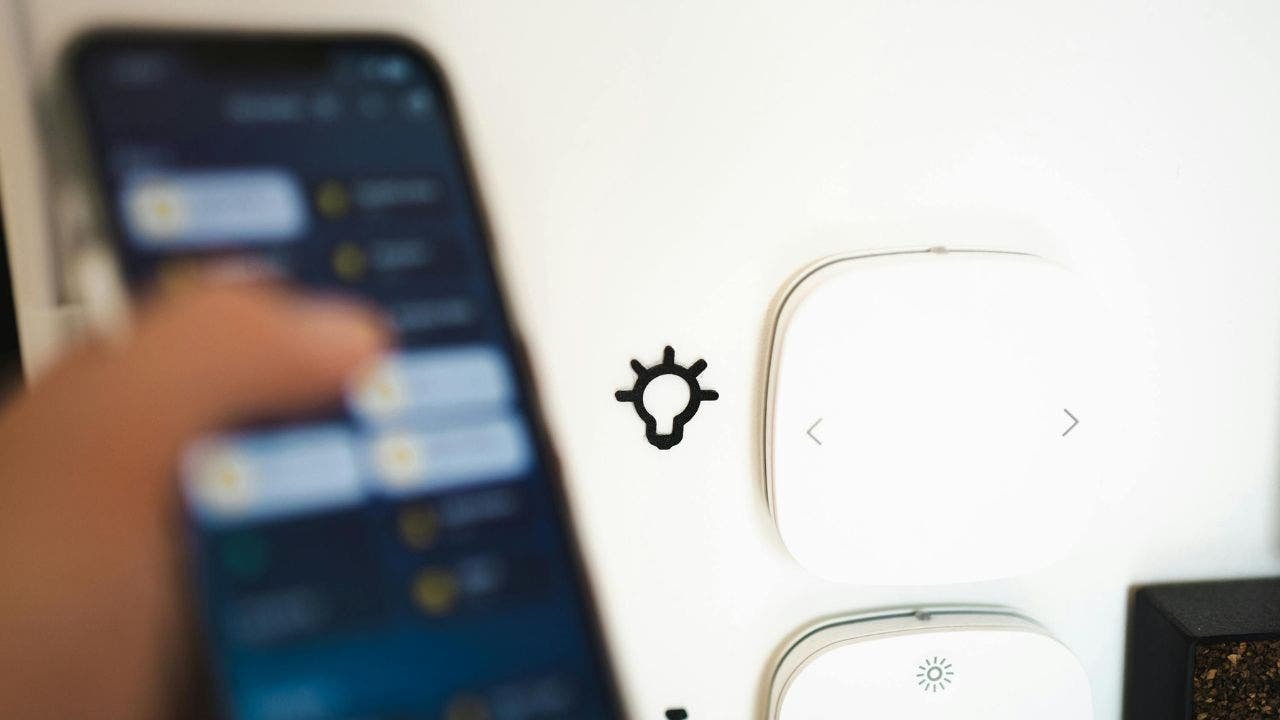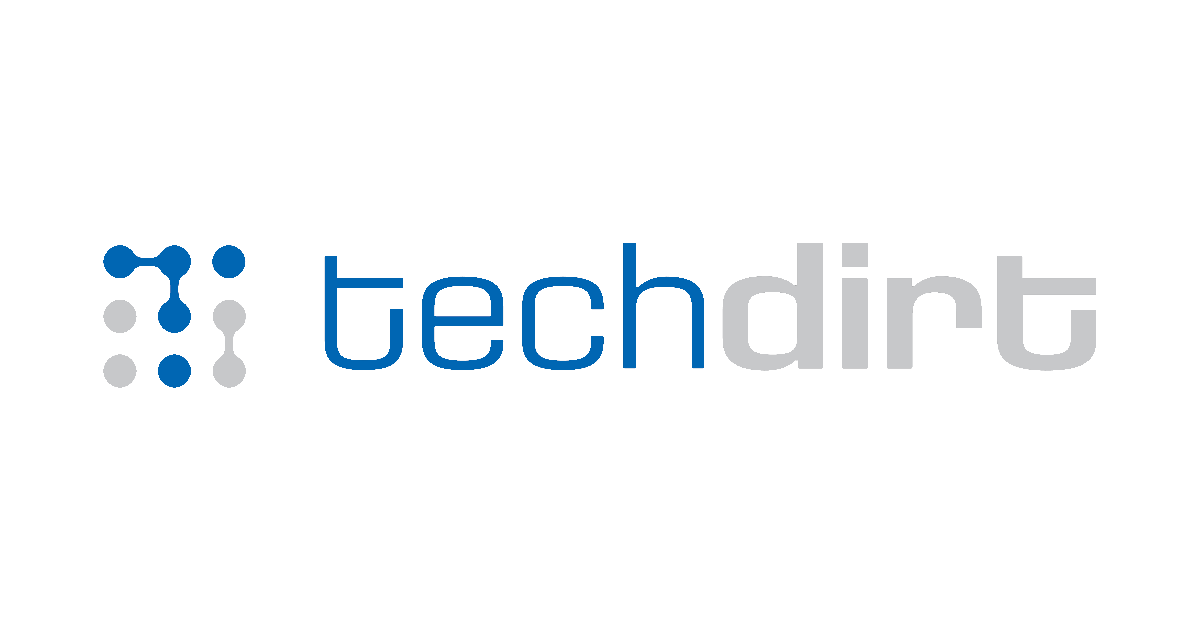Jak każde inne narzędzie, aplikacja Security Windows może czasami pokazać błąd i nie uruchomić skanowania.
Jeśli ostatnio masz do czynienia z problemami związanymi z systemem Windows Security, powinieneś go zresetować. Oto najlepsze sposoby zresetowania aplikacji Windows Security.
1. Zresetuj Obrońcę Windows za pośrednictwem PowerShell
Możesz skorzystać z aplikacji PowerShell do zresetowania aplikacji Windows Security/Defender. Oto, co musisz zrobić.
1. Kliknij wyszukiwanie i wpisz system Windows 11 PowerShell. Kliknij prawym przyciskiem myszy PowerShell i wybierz Uruchom jako administrator.
2. W oknie PowerShell wpisz następujące polecenie i naciśnij Wchodzić.
Get -AppxPackage Microsoft.Sechealthui -Allusers | Reset-AppxPackage
3. Teraz poczekaj kilka sekund, aż skanowanie zakończy się.
Po zakończeniu części ponownej instalacji uruchom ponownie komputer Windows 11. Po ponownym uruchomieniu możesz uruchomić Windows Security bez żadnych problemów.
2. Zresetuj bezpieczeństwo systemu Windows za pomocą ustawień
Jednym z najłatwiejszych sposobów zresetowania aplikacji Windows Security jest ustawienia. Oto, co musisz zrobić.
1. Kliknij przycisk Start Windows 11 i wybierz Ustawienia.
2. Kliknij Aplikacje na lewej pance Ustawienia App.
3. Po prawej stronie kliknij Zainstalowane aplikacje opcja.
4. W zainstalowanych aplikacjach przewiń w dół i znajdź bezpieczeństwo systemu Windows. Następnie kliknij trzy kropki Oprócz bezpieczeństwa systemu Windows.
5. Z listy pojawiających się opcji dotknij Zaawansowane opcje.
6. W opcjach zaawansowanych kliknij Nastawić przycisk.
W ten sposób możesz zresetować aplikację Windows Security z ustawień Windows 11.
3. Zresetuj aplikację Security Windows za pomocą CMD
Podobnie jak PowerShell, możesz użyć narzędzia wiersza polecenia do zresetowania aplikacji Windows Security. Aby to zrobić, wykonaj określone kroki.
1. Wpisz CMD w wyszukiwaniu systemu Windows 11. Kliknij prawym przyciskiem myszy CMD i wybierz Uruchom jako administrator.
2. Po otwarciu wiersza polecenia wklej polecenie i naciśnij ENTER.
PowerShell -ExecutionPolicy Unrestricted -Command "& {$manifest = (Get-AppxPackage *Microsoft.Windows.SecHealthUI*).InstallLocation + '\AppxManifest.xml' ; Add-AppxPackage -DisableDevelopmentMode -Register $manifest}"
Po wykonaniu polecenia uruchom ponownie komputer i uruchom aplikację Windows Security. To zresetuje aplikację Windows Security.
Przeczytaj także: Jak zdalnie sterować innego komputera bez żadnego narzędzia
Są to najlepsze sposoby zresetowania bezpieczeństwa systemu Windows w systemie Windows 11. Powinieneś zresetować narzędzie bezpieczeństwa, jeśli masz z nim problemy. Jeśli potrzebujesz więcej pomocy, daj nam znać w komentarzach poniżej.